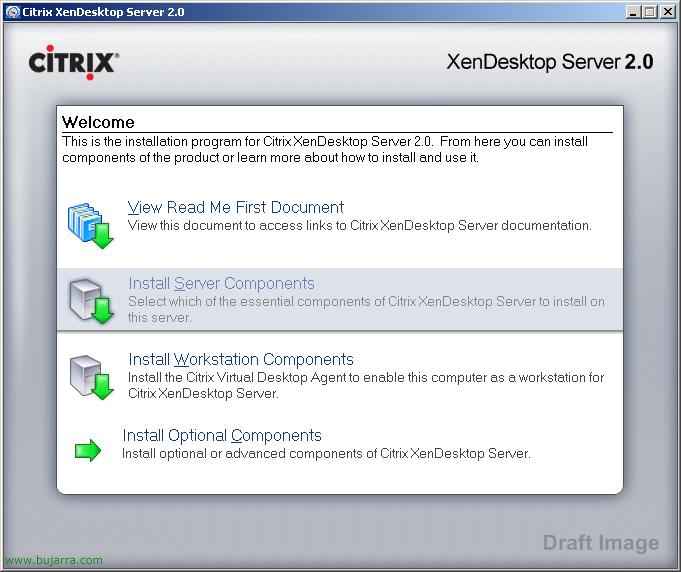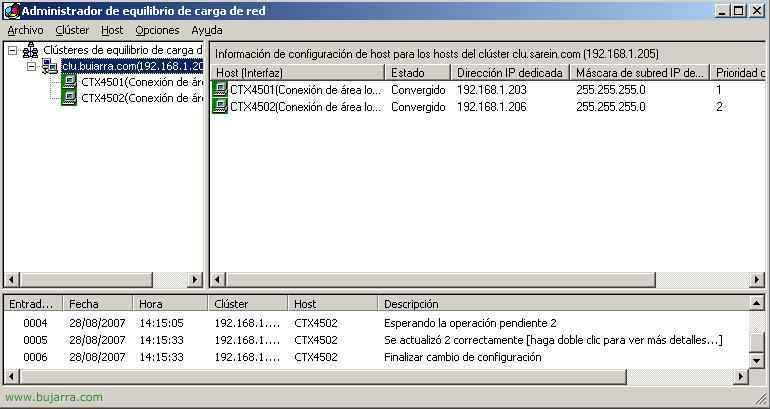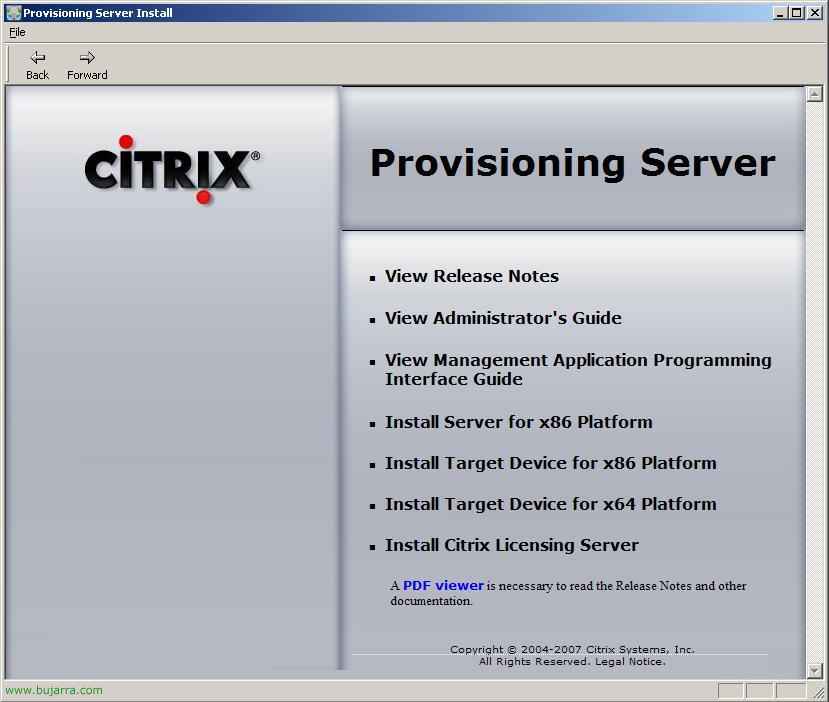Instalación, configuración y administración de Citrix XenDesktop Server 2.0
Es la nueva versión de Citrix Desktop Server 1.0 – AKI, es el servicio de Citrix para publicar escritorios, en vez de publicar aplicaciones lo usaremos para publicar escritorios, lo ideal es para crear una infrastructura virtual de escritorio o VDI (Virtual Desktop Infrastructure). Además se integra perfectamente con Citrix Provisioning Server – AKI, sería lo ideal para publicar escritorios masivos desde XenDesktop usando un Provisioning Server y almacenando los equipos virtuales en un XenServer – AKI, la familia perfecta.